Come utilizzare il blocco dinamico in Windows 10
Varie / / November 28, 2021
Con l'introduzione di Windows 10 build 1703, è stata introdotta una nuova funzionalità chiamata Blocco dinamico che blocca automaticamente Windows 10 quando ti allontani dal sistema. Il Blocco dinamico funziona in combinazione con il Bluetooth del telefono e quando ti allontani dal sistema, la portata del Bluetooth del tuo cellulare esce dalla portata e il Blocco dinamico blocca automaticamente il tuo PC.
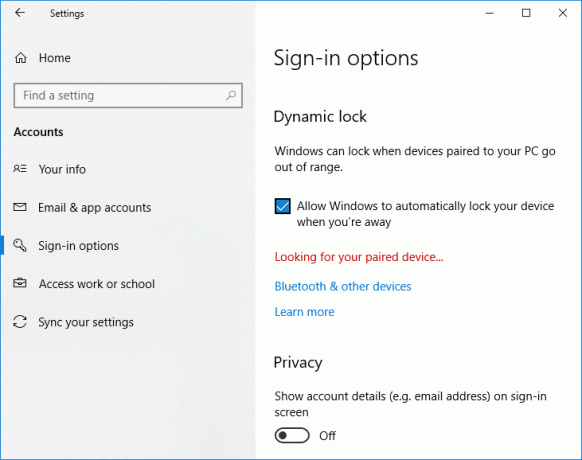
Questa funzione è molto utile per coloro che dimenticano di bloccare il proprio PC in luoghi pubblici o sul posto di lavoro e il proprio PC incustodito può essere utilizzato per sfruttare le vulnerabilità. Quindi, quando il blocco dinamico è abilitato, il tuo PC verrà automaticamente bloccato quando ti allontani dal sistema. Ad ogni modo, senza perdere tempo, vediamo come utilizzare il blocco dinamico in Windows 10 con l'aiuto del tutorial sotto elencato.
Contenuti
- Come utilizzare il blocco dinamico in Windows 10
- Metodo: 1: associa il tuo telefono a Windows 10
- Metodo: 2: abilita il blocco dinamico nelle impostazioni
- Metodo: 3: abilita il blocco dinamico nell'editor del registro
Come utilizzare il blocco dinamico in Windows 10
Assicurati che creare un punto di ripristino nel caso qualcosa vada storto.
Metodo: 1: associa il tuo telefono a Windows 10
1. Premi il tasto Windows + I per aprire le Impostazioni, quindi fai clic su Icona dei dispositivi.

2. Dal menu di sinistra, seleziona Bluetooth e altri dispositivi.
3. Ora nel riquadro della finestra di destra accendere o abilitare l'interruttore in Bluetooth.

Nota: Ora, a questo punto, assicurati di abilitare anche il Bluetooth del tuo telefono.
4. Quindi, fai clic su “+” pulsante per Aggiungi Bluetooth o un altro dispositivo.

5. Nel "Aggiungi un dispositivo” finestra fare clic su “Bluetooth“.

6. Prossimo, scegli il tuo dispositivo dall'elenco che si desidera accoppiare e fare clic su Collegare.

6. Riceverai una richiesta di connessione su entrambi i tuoi dispositivi (Windows 10 e telefono), accettarli per associare questi dispositivi.


Metodo - 2: Abilita il blocco dinamico in Impostazioni
1. Premi il tasto Windows + I per aprire le Impostazioni, quindi fai clic su Conti.

2. Dal menu di sinistra, seleziona "Opzioni di accesso“.
3. Ora nel riquadro della finestra di destra scorri verso il basso fino a Blocco dinamico quindi spunta "Consenti a Windows di rilevare quando non ci sei e di bloccare automaticamente il dispositivo“.

4. Ecco fatto, se il tuo telefono cellulare esce dal raggio d'azione, il tuo sistema verrà bloccato automaticamente.
Metodo - 3: Abilita il blocco dinamico nell'editor del registro
A volte la funzione di blocco dinamico potrebbe essere disattivata nelle impostazioni di Windows, quindi un'opzione migliore per abilitare o disabilitare il blocco dinamico sarebbe quella di utilizzare l'editor del registro.
1. Premi il tasto Windows + R quindi digita regedit e premi Invio.

2. Passa alla seguente chiave di registro:
HKEY_CURRENT_USER\Software\Microsoft\Windows NT\Versione corrente\Winlogon
3. Fare clic con il pulsante destro del mouse su Winlogon quindi seleziona Nuovo > Valore DWORD (32 bit).
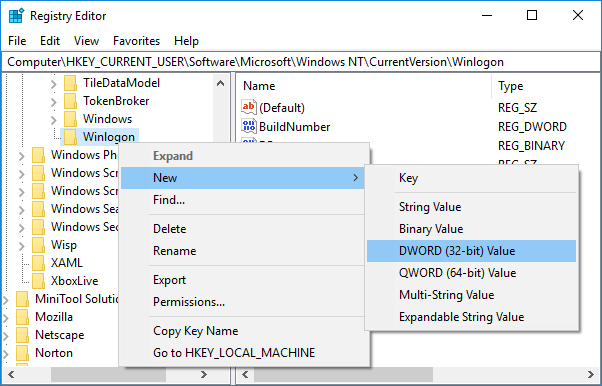
4. Assegna un nome a questo DWORD appena creato AbilitaAddio e premi Invio.

5. Fare doppio clic su questo DWORD poi cambia il suo valore in 1 a abilitare il blocco dinamico.
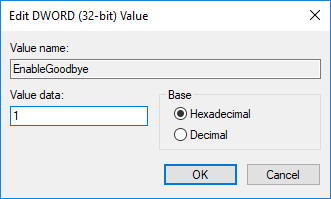
6. Se in futuro, devi disabilitare il blocco dinamico eliminare la DWORD EnableGoodbye o cambia il suo valore in 0.
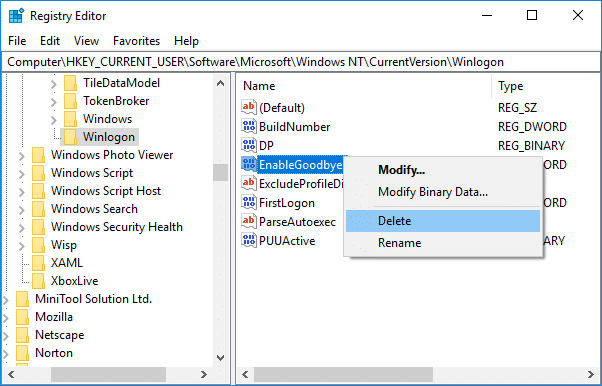
Sebbene Dynamic Lock sia una funzione molto utile, è un difetto perché il tuo PC rimarrà sbloccato fino a quando la portata del tuo cellulare Bluetooth non sarà completamente fuori portata. Nel frattempo, qualcuno può accedere al tuo sistema, quindi il blocco dinamico non verrà attivato. Inoltre, il tuo PC rimarrà sbloccato per 30 secondi anche dopo che il Bluetooth del tuo telefono è fuori portata, nel qual caso qualcuno può facilmente riaccedere al tuo sistema.
Consigliato:
- Come nascondere un'unità in Windows 10
- Backup e ripristino dei driver di dispositivo in Windows 10
- Come aggiungere Let's Encrypt SSL al dominio personalizzato MaxCDN
- Come rimuovere o nascondere la lettera di unità in Windows 10
È così che hai imparato con successo Come utilizzare il blocco dinamico in Windows 10 ma se hai ancora domande su questo tutorial, sentiti libero di chiederle nella sezione dei commenti.



